Operatsioonisüsteemides Windows 10 ja Windows 11 lisas Microsoft Miracasti funktsiooni, mis võimaldab kasutada sülearvuti ekraani teise monitorina teises arvutis. Miracasti tehnoloogia võimaldab teil juhtmevabalt edastada või vastu võtta sisu seda toetavate seadmete vahel.
Mitme ülesande täitmine ühel arvutiekraanil võib olla kahjulik ja vähem tõhus. Kujutage ette, et andmeanalüütikuna eeldatakse, et kogute andmeid Exceli arvutustabeli abil, esitate järjepidevuse leidmiseks SQL-iga päringuid ja kasutate oma leidude visualiseerimiseks Tableau. Kõigi nende ülesannete täitmine ühel ekraanil põhjustab viivitusi ja läbipõlemist.
Sülearvuti seadistamine teise arvuti teiseseks monitoriks on mugav ja kasulik lahendus, mis annab teile palju eeliseid. Näiteks annab see teile rohkem tööruumi ja võimaldab käivitada mitut programmi korraga, liigutades hiirt ühelt ekraanilt teisele.
Kui soovite õppida, kuidas kasutada sülearvutit põhiarvuti teise monitorina, jätkake allpool lugemist. (Juhiseid saab rakendada mõlemale Windows 10/11 OS-ile)
Kuidas kasutada sülearvuti ekraani teise monitorina teises arvutis.
* Tähtis: Sülearvuti ekraani kasutamiseks teises arvutis teisese kuvana peavad mõlemad arvutid olema juhtmevabalt ühendatud samasse võrku, töötama operatsioonisüsteemiga Windows 10 või 11 ja toetama Miracasti. **
** Märge: Et teada saada, kas teie seadmed toetavad Miracasti:
1. Vajutage Windows + K võtmed avamiseks Ühendage valikuid.
2. Kui näete allosas valikut "Ühenda juhtmevaba ekraaniga", tähendab see, et teie seade toetab Miracasti.
Samm 1. Seadistage oma sülearvuti teise monitorina.
Sülearvuti monitori kasutamiseks teises arvutis teise monitorina peate oma sülearvutis lubama funktsiooni "projitseerimine sellele arvutile". Et seda teha:
1. Alates Alusta menüü![image_thumb[2]_thumb image_thumb[2]_thumb](/f/da6b8dc4263558364a25b6f24746c31a.png) klõpsa Seaded
klõpsa Seaded  ja valige Süsteem.
ja valige Süsteem.
2. Kerige paremal paanil alla ja klõpsake Projitseerimine sellele arvutile.
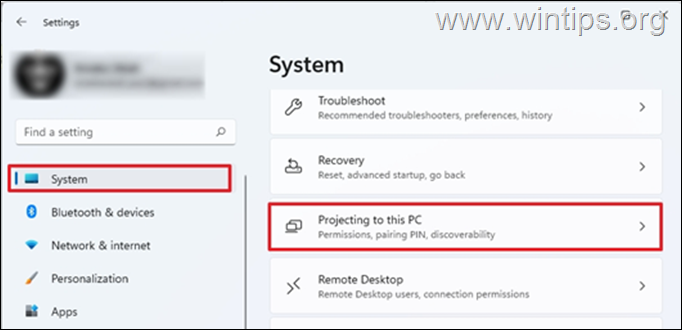
3. Suvandites „Projitseerimine sellele arvutile” tehke järgmist.
a. Valige Saadaval kõikjal turvalistes võrkudes all Mõned Windowsi ja Androidi seadmed võivad sellesse arvutisse projitseerida, kui ütlete, et kõik on korras. See tagab, et sülearvutisse saavad projekteerida ainult teie kodus olevad turvatud võrgud.
b. Kell Küsi sellesse arvutisse projekteerimist valikud: valige Iga kord, kui ühendust taotletaksevõi vali Ainult esimest korda kui te ei soovi saada viipa iga kord, kui kasutate sülearvutit monitorina.
c. Nõua sidumiseks PIN-koodi: Määrake PIN-kood, et takistada teiste seadmete projitseerimist teie sülearvuti ekraanile. (See on soovitatav, kui olete ühendatud avaliku võrguga, vastasel juhul jätke valikuks "Mitte kunagi").
d. Seda arvutit saab projitseerimiseks avastada ainult siis, kui see on ühendatud: Määra see PEAL kui soovite säästa akut.*
* Märge: Kui olete kõik ülaltoodu konfigureerinud, märkige alla arvuti nimi (arvuti nimi), sest vajate seda, kui valite, millise seadmega teises arvutis ühendada.
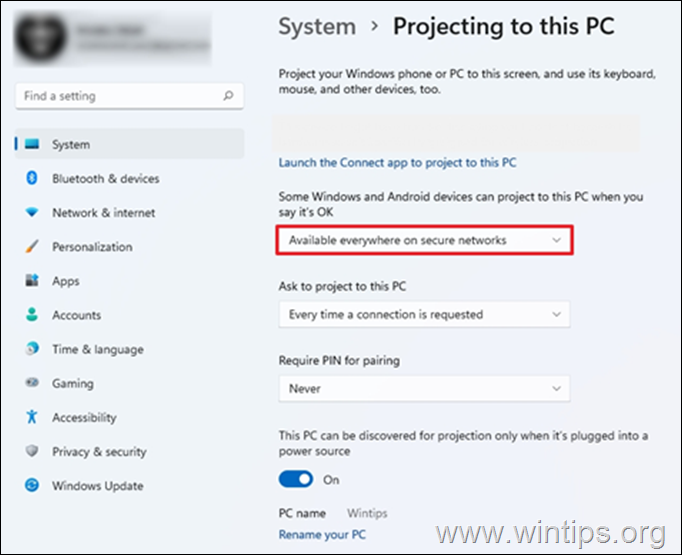
4. Kui olete ülaltoodud seadetega lõpetanud, tippige Ühendage otsinguribal ja klõpsake Avatud. See valmistab sülearvuti ette teise arvutiga ühenduse loomiseks.
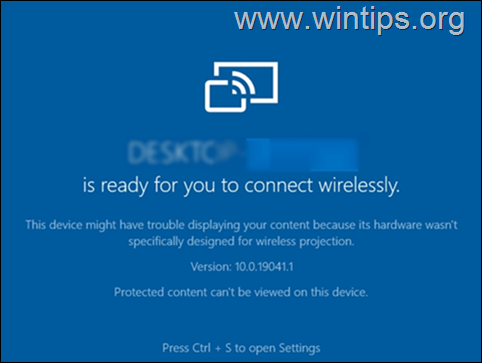
2. samm. Ühendage oma sülearvuti monitoriga teisest arvutist.
Teises arvutis, mille soovite oma sülearvuti monitorile projitseerida:
1. Vajutage nuppu Windows + P klahvi avamiseks Projekt vidin ja valige Duplikaat või Pikendada.
- Duplikaat: Arvuti ja väline monitor kuvavad sama.
- Pikenda: See valik võimaldab laiendada töölauda ühendatud monitorile. Ekraani laiendamine võimaldab teil saada rohkem ekraaniruumi ja igal ekraanil erinevad avatud aknad.
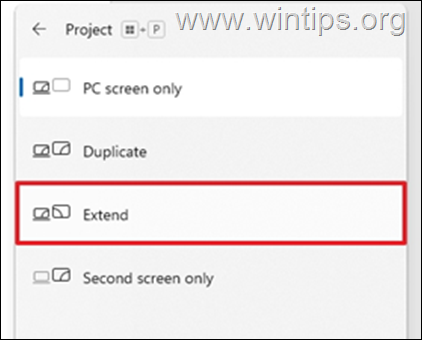
2. Lõpuks valige saadaolevate seadmete hulgast "jagatud monitoriga" sülearvuti ja ühendage see. *
* Märkmed
1. Täiendav viis sülearvuti monitoriga ühendamiseks on vajutada nuppu Windows + K klahve ja seejärel sülearvuti valimiseks sellega ühenduse loomiseks.
2. Kui olete valinud valiku "Laienda", saate pärast sülearvuti monitoriga ühendamist "ümber korraldada" monitorid teie vajaduste rahuldamiseks või sülearvuti monitori seadistamiseks ekraanilt oma põhikuvaks seaded. Et seda teha:
a. Minema Alusta menüü > Seaded ja valige Ekraan vasakul.
b. Otsige üles ja klõpsake nuppu Tuvastage nuppu. See kuvab igal ekraanil numbri, mis aitab teil neid tuvastada.
c. Pukseerige kuvad, et neid soovi korral ümber korraldada (ja valige Rakenda), või valige sülearvuti monitor ja märkige selle lehe lõpus märkeruut "Tee sellest minu põhikuva", et määrata sülearvuti monitor oma peamiseks monitoriks.
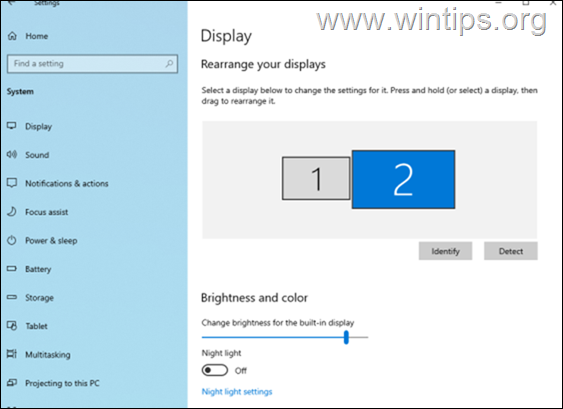
See on kõik! Andke mulle teada, kas see juhend on teid aidanud, jättes oma kogemuse kohta kommentaari. Palun meeldige ja jagage seda juhendit, et teisi aidata.